如何在 iPhone 上裁剪或调整视频大小的演练指南
您是否使用 iPhone 录制了视频,但在查看它时,它有一个您不想要的区域?嗯,这发生了。如果这是您的情况,这篇操作指南文章非常适合您!使用您的 iPhone,您可以裁剪您录制的视频的多余部分。但是我们怎么能做到呢?通过查看以下步骤,您将看到一些方法 如何在 iPhone 上裁剪视频.现在开始阅读!
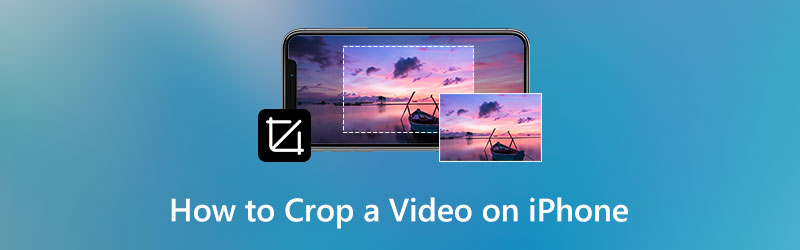
第 1 部分:在 iPhone 上裁剪视频
方法 1:使用 iPhone 设备上的照片应用裁剪视频
有很多方法可以使用 iPhone 裁剪视频。但是第一种方法将教大家如何在 iPhone 上裁剪视频或如何使用相机胶卷或照片应用程序在 iPhone 上更改宽高比。 iPhone 是 Apple 设备的一部分,它具有捕获图像和录制视频的功能。假设您有一个最近的视频,您可以开始裁剪它并按照以下步骤操作。
第1步: 在您的 iPhone 设备上,启动 相片 应用程序。之后,向下滚动,在选项中找到视频,然后单击它。然后,选择要裁剪的视频。
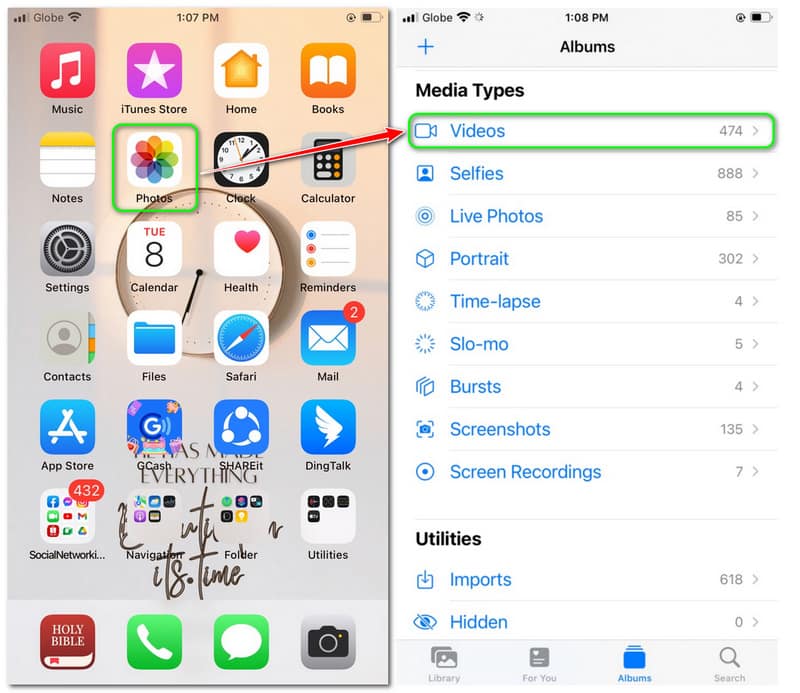
第2步: 选择 编辑 屏幕右上角的按钮,您将进入另一个面板。在底部,选择 播种 图标;这是最后的意见。
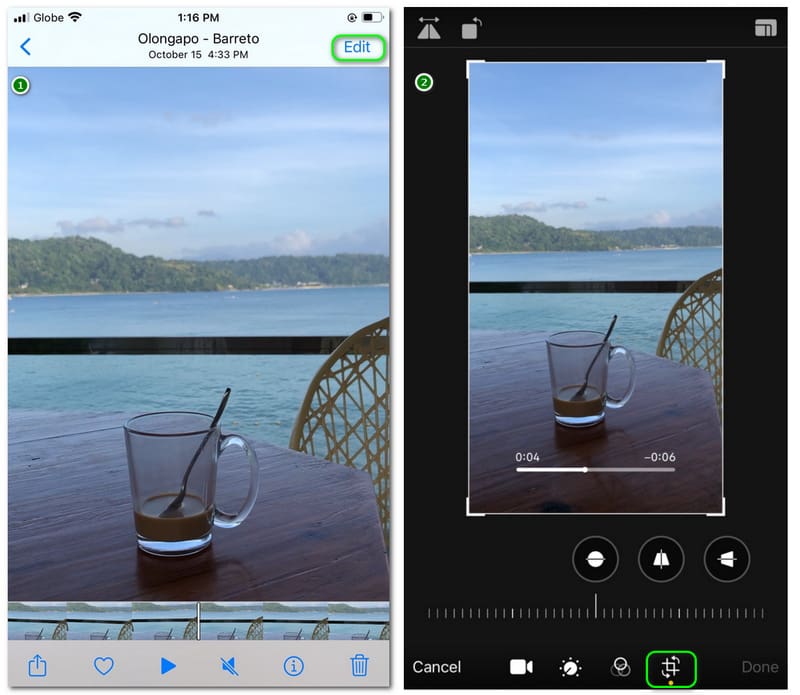
第三步: 你会看到 白线 涵盖视频的各个方面。您可以选择移动它。简而言之,一旦您将白线移动到您想要的位置,您就开始裁剪视频。如您所见,您仍然会看到多余的边缘,但在移动白线后,它会自动裁剪视频。
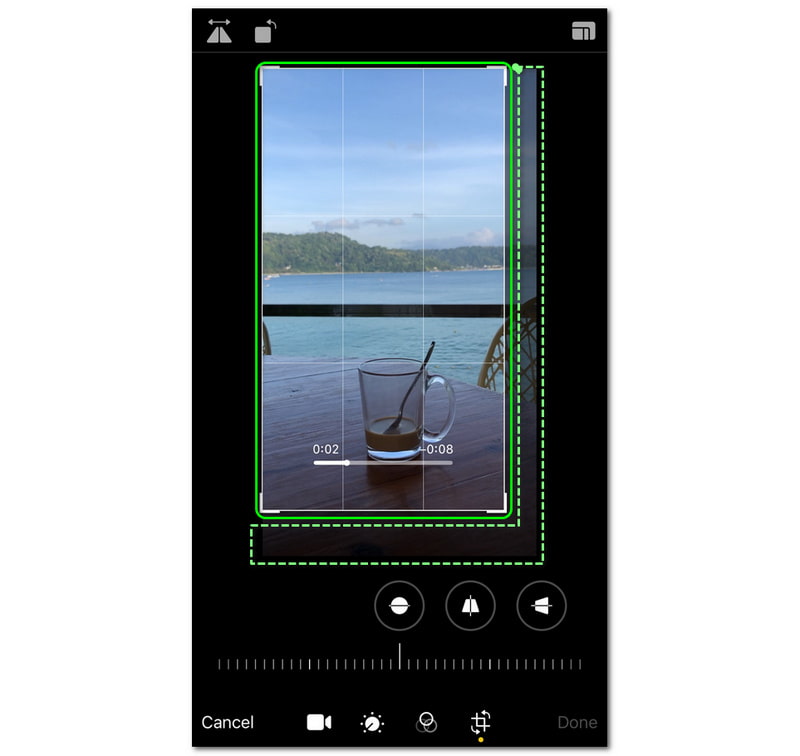
第4步: 对裁剪后的视频满意后,单击 完成了 屏幕右下角的按钮。然后,您将看到 准备视频 在屏幕的左侧。您现在可以播放裁剪后的视频。
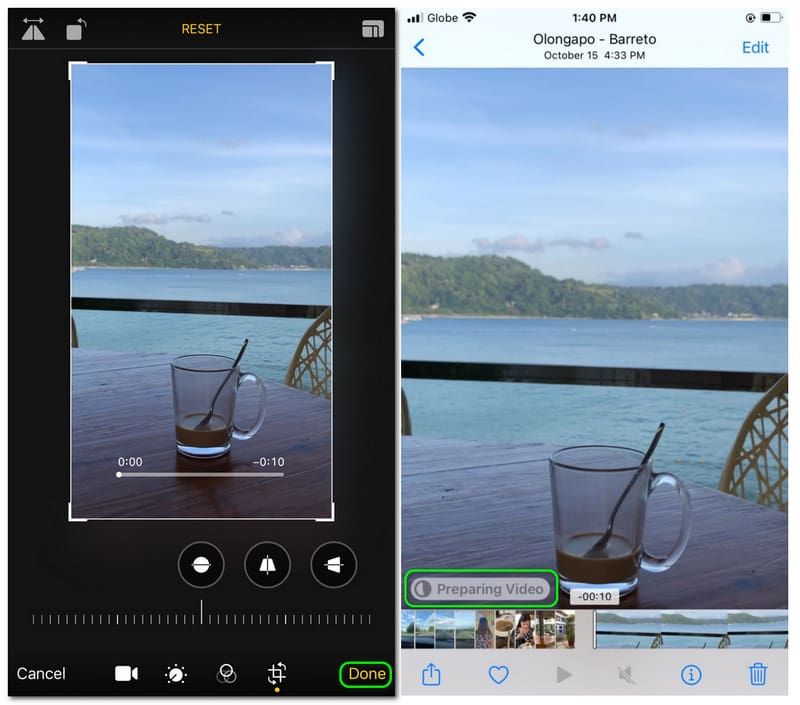
完成所有步骤后,您会得出结论,使用 iPhone 裁剪视频更容易、更快捷。此外,在使用 iPhone 上的照片应用裁剪视频之前,您可以通过调整亮度、对比度等来自定义视频。您还可以在 iPhone 上添加内置滤镜,例如 Vivid、Vivid Warm、Vivid Cool 等.
方法 2:使用 Video Crop 裁剪视频 - 在 iPhone 设备上裁剪方形视频
这是使用其他应用程序在 iPhone 上裁剪视频的另一种方法。我们将使用这个 视频裁剪应用, Video Crop,来自 Apple Store,您可以免费下载。此外,它的安装速度很快,并且不会占用您 iPhone 设备上的太多空间。请参阅以下步骤:
第1步: 安装后 视频裁剪, 打开它。在主界面上,您将看到裁剪图标并单击它。然后,将出现一个对话框面板,选择 允许访问所有照片.之后,开始选择要裁剪的视频并点击 检查一下 屏幕右上角的图标。
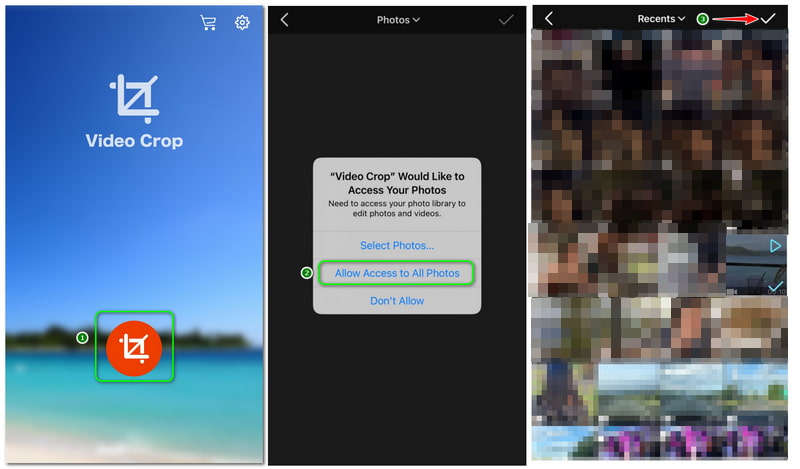
第2步: 之后,您将进入另一个面板,您可以在其中裁剪所选视频。您将看到可以根据要裁剪的区域移动的白线。通过移动白线,您将获得备件。此外,您还可以选择 预设裁剪尺寸 屏幕下方。
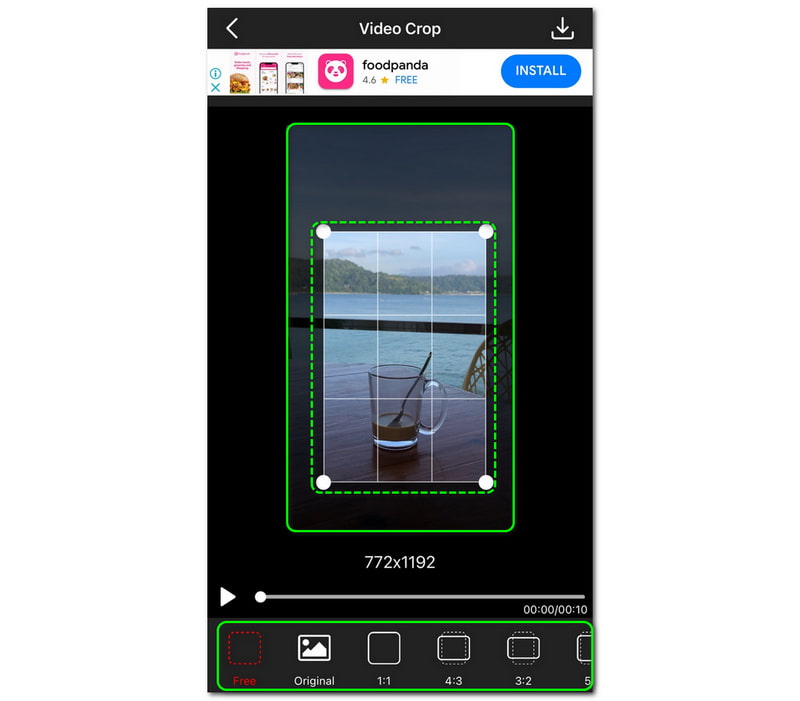
第三步: 完成后,单击 保存 屏幕右上角的图标。然后,它将在中间加载,直到您看到 成功 控制板。之后,您将进入另一个面板,您可以在其中播放裁剪后的视频。
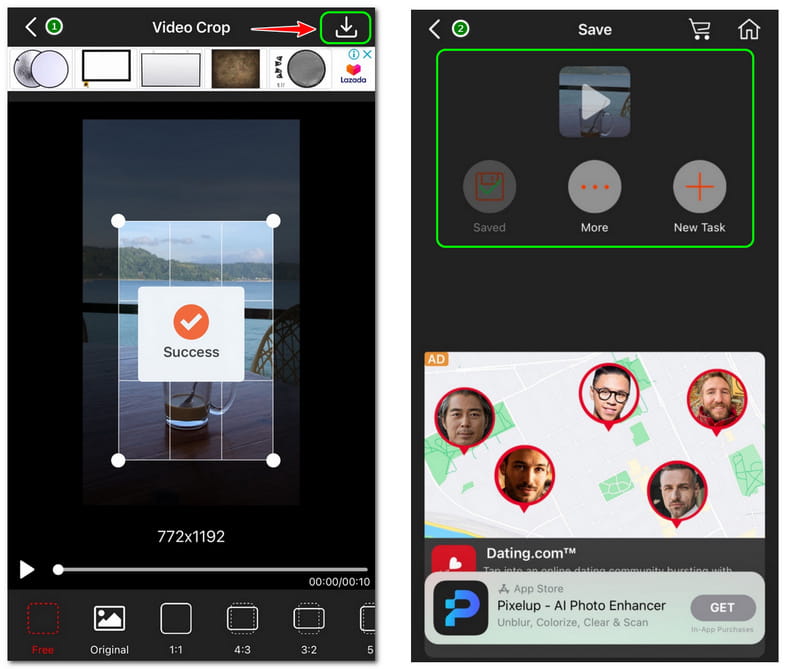
最后,我们完成了与您分享如何使用 Video Crop - Crop Square Video 在 iPhone 上调整视频大小的步骤。但是,使用 Video Crop 的缺点是由于它是免费的,因此您在裁剪视频时会遇到广告。此外,在视频裁剪后,Video Crop 允许您在 Messages、Main、Facebook、Messenger 和许多其他社交媒体网站上分享结果。
第 2 部分:在计算机上为 iPhone 裁剪视频
如果您不熟悉 iPhone 上的设置,在 iPhone 上裁剪视频可能会有点麻烦。因此,我们建议在计算机上使用视频裁剪工具。
Vidmore视频转换 是一款提供众多功能的知名软件。它提供了一个工具箱,其中包含您可以享受的众多功能,包括用于更改视频纵横比的视频裁剪器。它提供了各种裁剪选项以获取 16:9、4:3、21:9 的视频。 16:10。 1:1,甚至更多。
更重要的是,除了视频裁剪器?它还提供视频转换器;通过此功能,您可以将视频的文件格式更改为另一种格式,因为 Vidmore Video Converter 提供了大量的文件格式。
此外,它还允许您只需三个步骤即可创建音乐视频。是的,你没有看错。在我们认为创建音乐视频会消耗很多时间之前,但在 Vidmore Video Converter 中却没有,它快速、简单,并提供了许多选项来使您的音乐视频独一无二并创建分屏视频。
现在,让我们继续裁剪视频。下面,我们将指导您如何使用 Vidmore Video Converter 在计算机上调整或裁剪视频。
第1步: 如果您已经下载了 Vidmore Video Converter,请打开该软件。
在面板的中上部分,有四个选项; 转换器,MV,拼贴, 和 工具箱.选择工具箱图标。
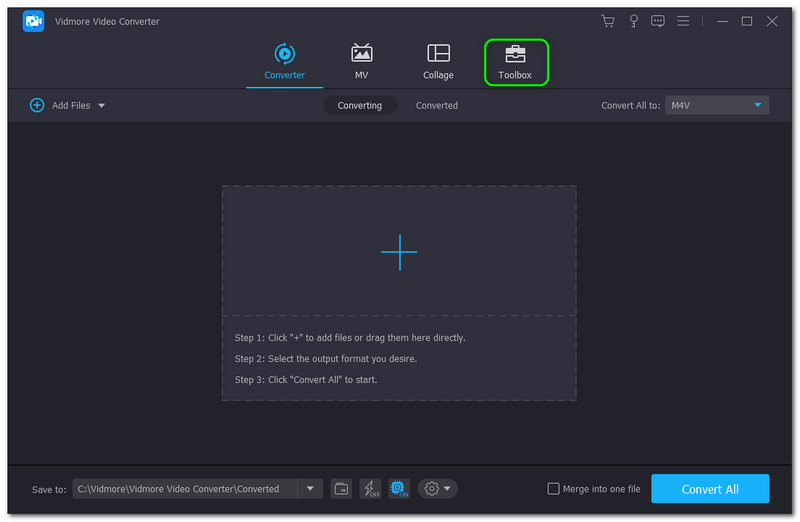
第2步: 接下来,您将进入 Vidmore Video Converter 的另一个窗口。然后,找到 视频裁剪器 并启动它。请记住,将出现另一个面板。
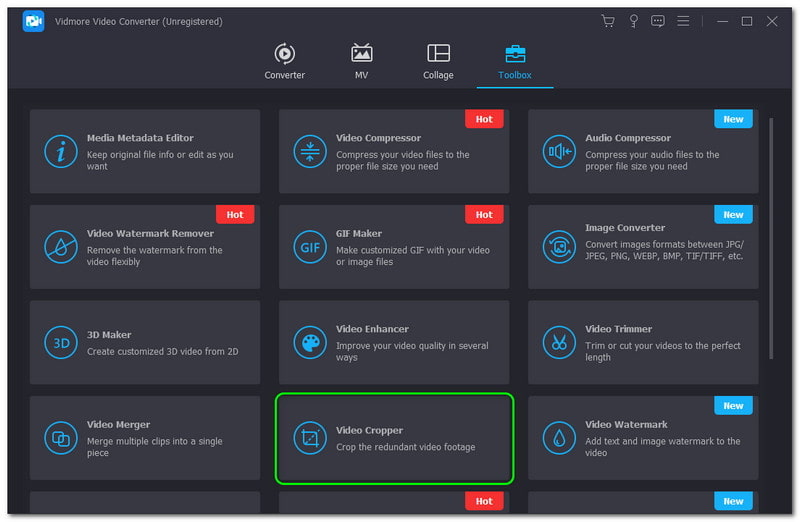
第三步: 在新面板中,点击 加号 添加要裁剪的视频。然后,您将再次转到另一个面板。您可以通过选择一个区域来裁剪视频,更改 作物面积,并改变 长宽比.

第4步: 接下来,点击 出口 窗口右下角的按钮 视频裁剪器.等待该过程直到完成。之后,将出现一个矩形面板,说明视频裁剪已完成。然后,单击 好 按钮。
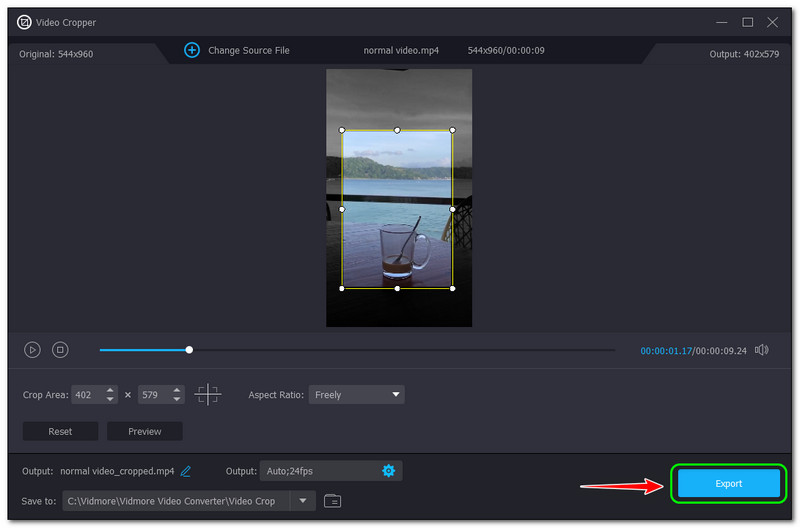
到这里你就完成了 在 Windows 或 Mac 计算机上裁剪视频 与 Vidmore 视频转换器。即使 Vidmore Video Converter 是一个知名的软件,使用起来也不难。同样,Video Cropper 只是 Vidmore Video Converter 的功能之一。选择这个软件的好处是在使用它的同时,您将体验到专业的用户界面和功能。你现在可以试试!
第三部分:视频裁剪常见问题
如何放大和缩小 iPhone 视频?
在 iPhone 上放大视频不需要太多指令;你只需要在你的 iPhone 和你的手上准备视频。启动视频后,您可以通过双击或用两根手指展开视频来放大。
你可以在 iPhone 上裁剪视频吗?
当然可以。在 iPhone 上录制视频后,您可以在照片应用程序上查看它,您可以执行的一项功能是裁剪视频以删除或删除您不想在视频中看到的备件。另外,您可以参考上面的步骤。
裁剪后视频的大小会减小吗?
是的,视频在裁剪后会缩小尺寸。但是,如果您在裁剪后添加效果、过滤或调整视频质量,则可能会增加视频的大小。但是当你只裁剪视频时,尺寸会减小。
结论
在了解了这些方法和步骤后,例如在 iPhone 和计算机上裁剪视频,现在您可以更轻松地单独完成。您可以记住上面提到的所有步骤,并根据需要开始裁剪视频。此外,我们将在下一篇文章上传时再次见到您!


